- Autor Jason Gerald [email protected].
- Public 2023-12-16 11:33.
- Última modificação 2025-01-23 12:43.
O Firefox é um navegador de código aberto gratuito com suporte para uma ampla gama de plataformas, incluindo Windows, OSX, Linux, iOS e Android. Ao adicionar sites aos favoritos, você pode salvar e gerenciar os sites de que gosta ou que visita com frequência. Use este guia simples para aprender como marcar seus sites favoritos no Firefox em várias plataformas.
Etapa
Método 1 de 2: Via Firefox em um computador desktop
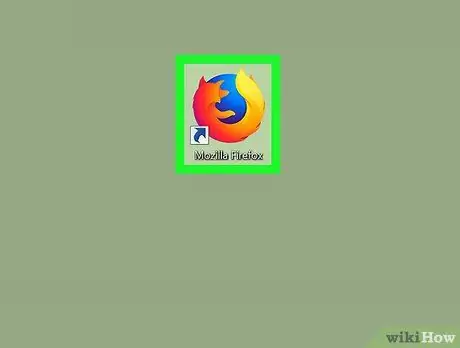
Etapa 1. Abra o Firefox e vá para a página que deseja marcar
Selecione a barra de pesquisa e digite o endereço. Você pode marcar qualquer página da web.
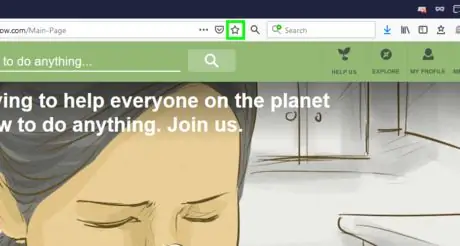
Etapa 2. Clique no botão “Marcadores”
Na barra de endereço na parte superior da tela, clique no ícone de estrela. Este ícone será preenchido com uma cor ao clicar e a página será adicionada à lista de favoritos.
No Windows ou OSX, você pode usar o atalho de teclado Ctrl + D ou Cmd + D
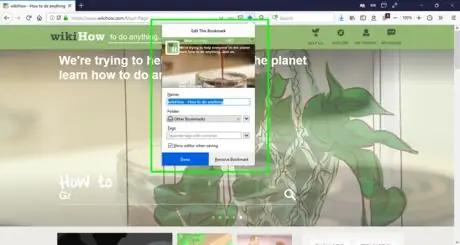
Etapa 3. Edite os favoritos para definir conforme desejado
A janela pop-up de configurações aparecerá automaticamente na primeira vez que você salvar um favorito. Você pode renomear o marcador, alterar sua localização na pasta de marcadores, adicionar um marcador ou excluí-lo. Pressione o botão Concluído para salvar as alterações. Por padrão, os favoritos são salvos na pasta "Outros favoritos".
- Você pode visualizar a janela pop-up a qualquer momento acessando a página marcada e clicando no ícone de estrela.
- Se a barra de ferramentas de favoritos não estiver ativa, clique com o botão direito na barra de título na parte superior da página e selecione “Barra de ferramentas de favoritos” para acessar facilmente seus favoritos.
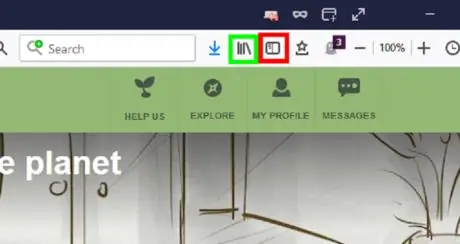
Etapa 4. Acesse e modifique os favoritos
Pressione o ícone “Biblioteca” (que se parece com um livro em uma estante e está marcado em verde na ilustração) e selecione “Marcadores”. Um novo painel será aberto e você pode pesquisar, gerenciar, renomear ou excluir seus favoritos salvos através desse painel.
-
Você também pode clicar no botão “Mostrar” da barra lateral (marcado em vermelho na ilustração) para exibir a barra lateral de favoritos na janela do navegador.
O atalho de teclado Ctrl + B ou Cmd + B pode ser usado para abrir a barra lateral de favoritos nas plataformas Windows e OSX
Método 2 de 2: Via Firefox em um dispositivo móvel
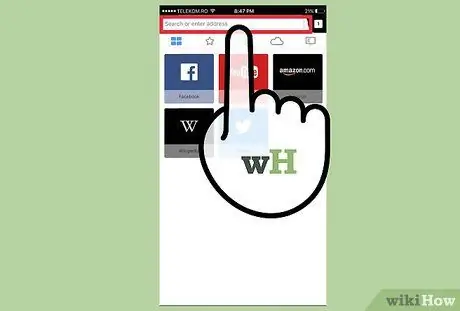
Etapa 1. No Firefox, navegue até o site que deseja adicionar aos favoritos
Selecione a barra de pesquisa e digite o endereço da web apropriado.
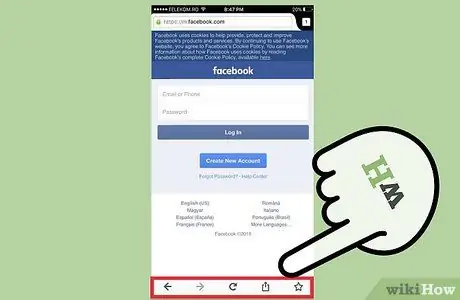
Etapa 2. Abra o menu de opções
Em dispositivos Android, este menu é indicado pelo ícone de três pontos verticais no canto superior direito da janela. Os usuários de dispositivos iOS podem pular esta etapa.
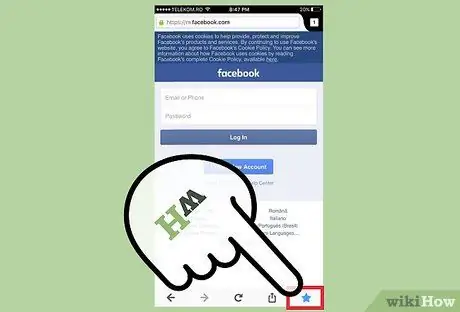
Etapa 3. Toque no ícone de estrela
Em dispositivos Android, este ícone está no menu de opções. Em dispositivos iOS, este ícone está nos botões de controle de navegação na parte inferior da tela. Assim que o ícone for tocado, o favorito será adicionado à página.
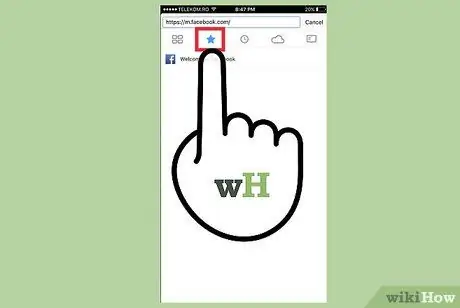
Etapa 4. Acesse os favoritos
Toque na barra de pesquisa ou abra uma nova guia. As páginas marcadas são marcadas com uma estrela na barra de pesquisa quando você digita palavras-chave apropriadas ou relacionadas.
- A nova guia contém um botão de marcador que exibirá uma lista de páginas marcadas.
- Você pode remover os favoritos da barra de pesquisa ou da interface da nova guia.






